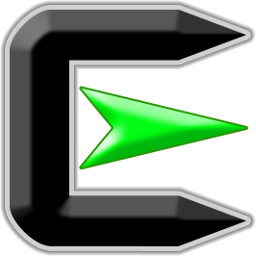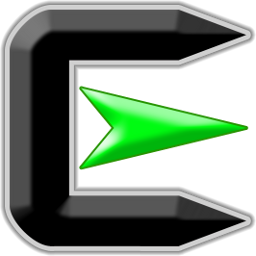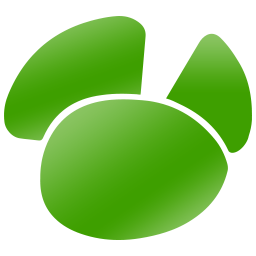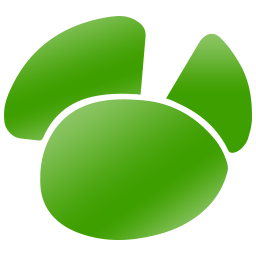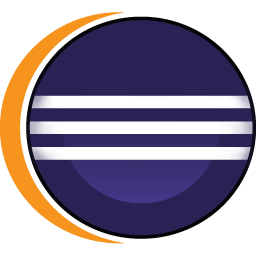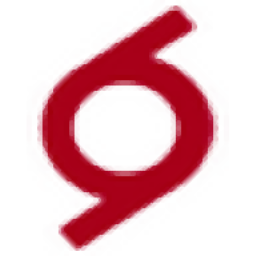
可视化流程引擎(RoadFlowCore)
v2.12.0 官方版大小:62.3 MB 更新:2024/05/27
类别:其他软件系统:WinAll
分类分类
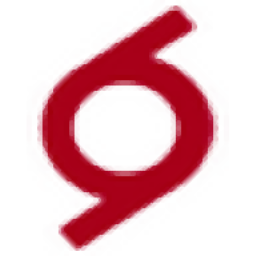
大小:62.3 MB 更新:2024/05/27
类别:其他软件系统:WinAll
RoadFlowCore是一款非常专业且优秀的可视化流程引擎,基于.NET的工作流快速开发平台,该工作流平台可应用于众多大型企事业单位,采用.NET多层结构开发,包括业务层、缓存层、公用类库层、数据层等,整体设计简单轻量且功能强大,流程设计安装之后存入缓存,流程运行流转过程中全部从缓存读取设计时数据运行,大大提高了工作流转过程响应速度和并发用户数,完全能满足企事业单位日常工作流转的需要,其中组织架构采用松散方法设计,便于适应各种变化的组织架构,这么好用的软件赶快下载试试吧!
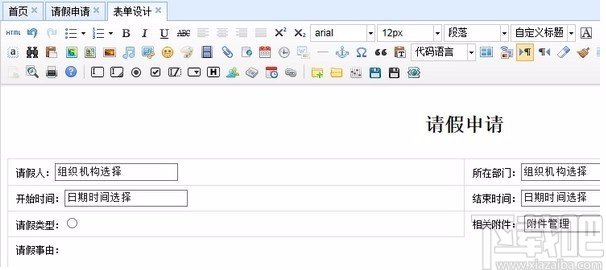
全浏览器兼容的可视化流程设计器
RoadFlow可视化流程设计器完全兼容IE8+,火狐,谷歌等浏览器。该设计器在VML和SVG之间自动切换图形展现方式来兼容各浏览器。 通过该设计器能够设计出复杂业务逻辑的工作流程,并和表单设计器以及系统平台其它模块完美结合实现大型企事业单位的OA和业务工作流转。能够实现对数据字段级控制,可以通过设置在某一步骤显示或隐藏某些字段数据。同时支持复杂的工作流设计,如会签、分支、加签、子流程、流程处理者动态设置审批步骤等。
方便快捷的流程表单设计器
RoadFlow表单设计器是在HTML编辑器的基础上加入系统的流程控件,通过与数据库表字段绑定实现流程业务数据的保存和读取。和流程设计器结合实现在某个步骤编辑,显示或隐藏字段数据。实现主表和多个明细表关联功能。
高性能的工作流引擎
RoadFlow流程引擎当流程任务数据达到1000万级别后依然能够很流畅的流转流程,查询待办,已办事项以及流程实例管理。测试环境仅为个人PC电脑。
国际化多语言工作流
RoadFlow支持国际化多语言,目前包含简体中文、繁体中文、英语三种语言。可以通过扩展语言包支持更多语言。
客户端框架采用jquery为基础的RoadUI,轻量、简洁、美观、快速、可扩展。
全浏览器支持,支持IE8+,火狐,谷歌等所有浏览器。
采用.NET多层架构设计,支持MSSQL,MySql,Oracle等任意数据库扩展。
可扩展的缓存设计,支持.net缓存,Memcached,Redis等多种缓存方式。
可视化的流程设计器,使流程从设计到运行都可采用图形化展现。
工作流引擎轻量,简单,易学习,能够快速上手进行二次开发。
简约而不简单,工作流引擎支持各种复杂的业务流转,如分支、合流、会签、加签、任意跳转、流程处理人动态设置审批步骤等。
高性能,处理流程速度极快,当数据量达到千万级别的时候依然可以很流畅的发送流程。
1、建表
在数据库建一张自己的业务表(根据你自己的业务需要确定表字段,如请假流程就有,请假人、请假时间、请假天数等字段),数据表必须要有一个主键,主键类型是(int自增,或者guid(uniqueidentifier)类型)。
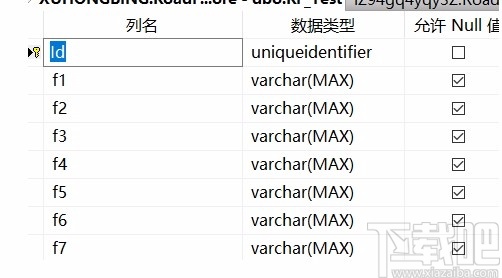
2、设计表单。
在流程管理--表单管理---新建表单
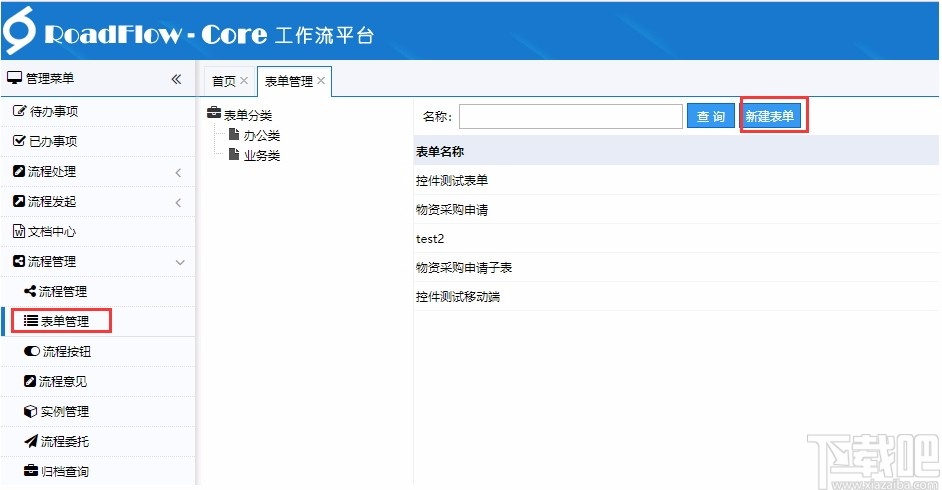
点击新建表单之后会立即弹出设置表单属性窗口:
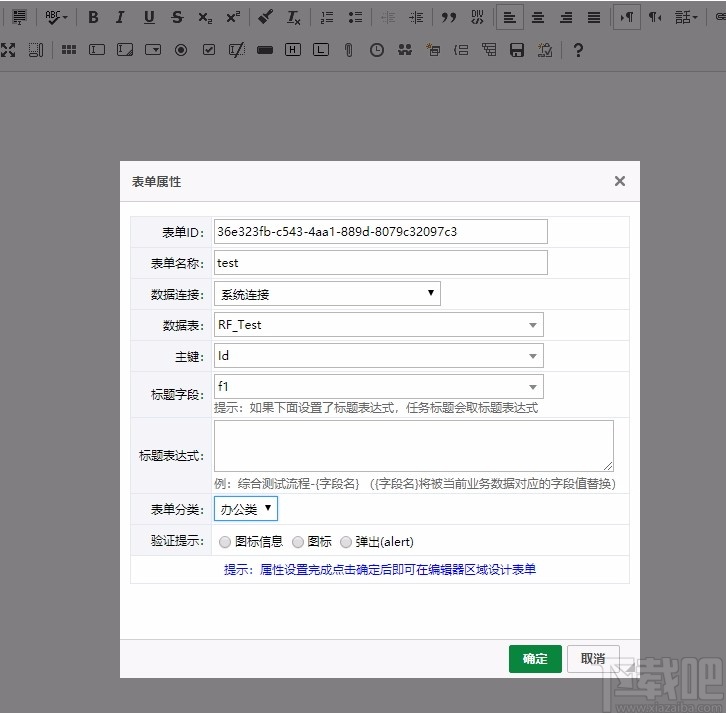
表单ID:系统自动生成
表单名称:自己为您的表单取一个名称
数据连接:这里选择表单对应的数据连接
数据表:这里选择我们刚刚新建的表
主键:选择刚刚新建的表的主键
标题字段:选择表中的一个字段作用流程待办任务的标题字段
标题表达式:一般复杂标题的时候使用,比如将几个字段内容作为标题
表单分类:为表单设置类别方便查找(类别在 系统管理--数据字典中维护)
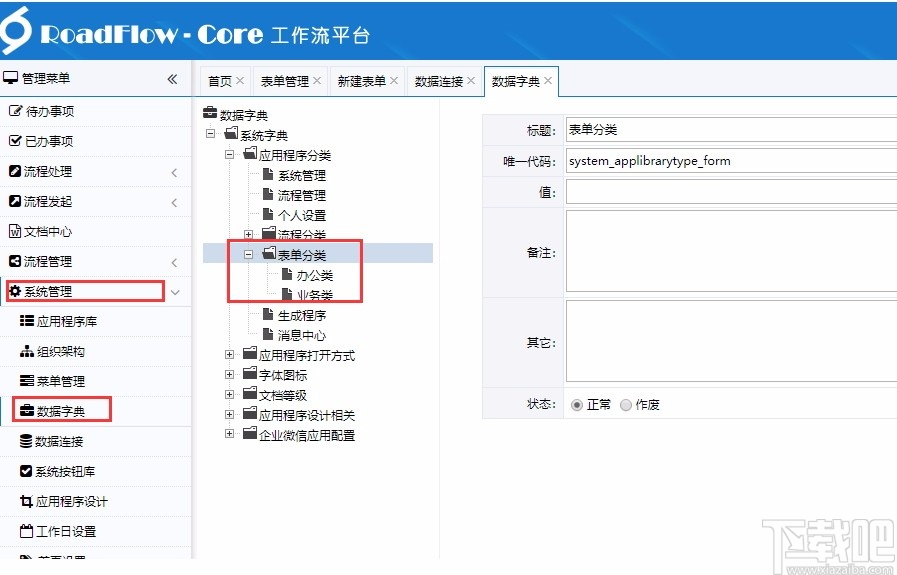
设置好后点确定,就可以开始在ckeditor中编辑设计流程表单了。
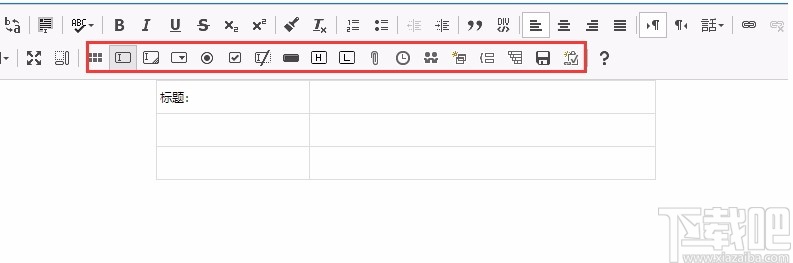
这里是roadflow表单控件区域(这里是讲入门,所以我们这里只添加一个文本框,不每个控件说明),将鼠标定位到要插入控件的单元格,然后点击文本框控制,弹出如下窗口:
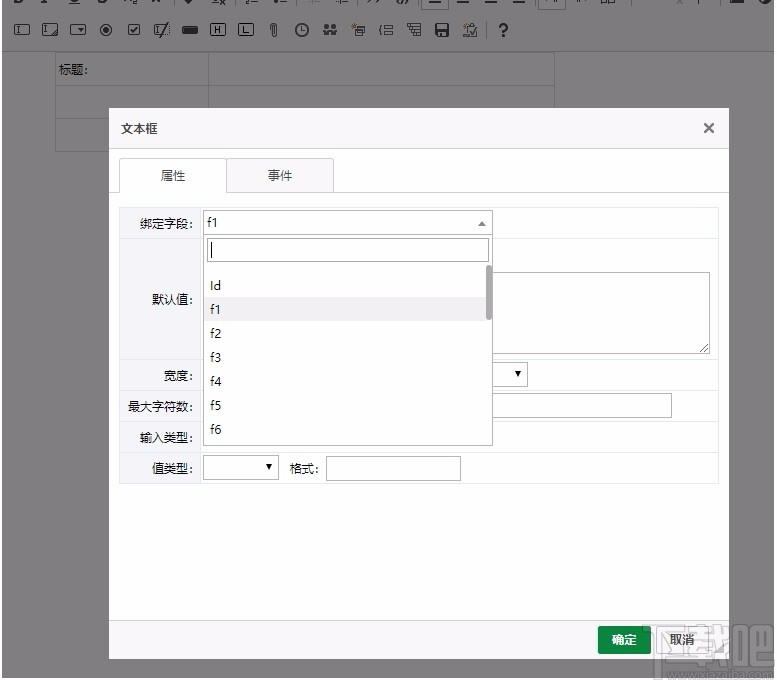
绑定字段:这里选刚才新建的表的字段,就是将这个文本框输入的内容与这个字段绑定,保存表单的时候这个文本框的内容将被对应保存到绑定的字段中。
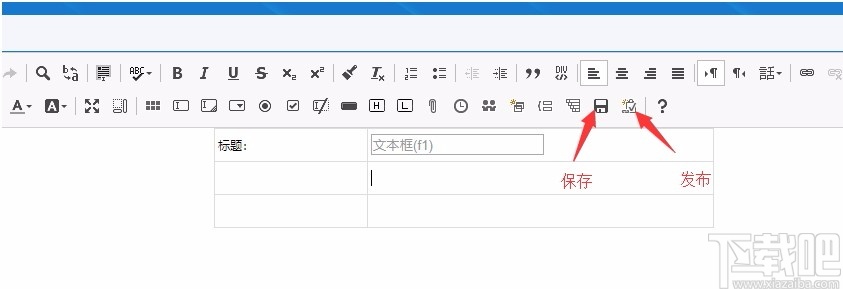
表单设计的过程中如果有其他事情可以点保存,下次打开继续设计。如果确认设计完成可以点击发布使表单生效(每次修改表单后都要发布后才生效,发布前会先保存,发布也是保存了表单的)。
3、设计流程
表单设计好之后就可以设计流程了 在流程管理 -- 流程管理 -- 新建流程,界面如下:
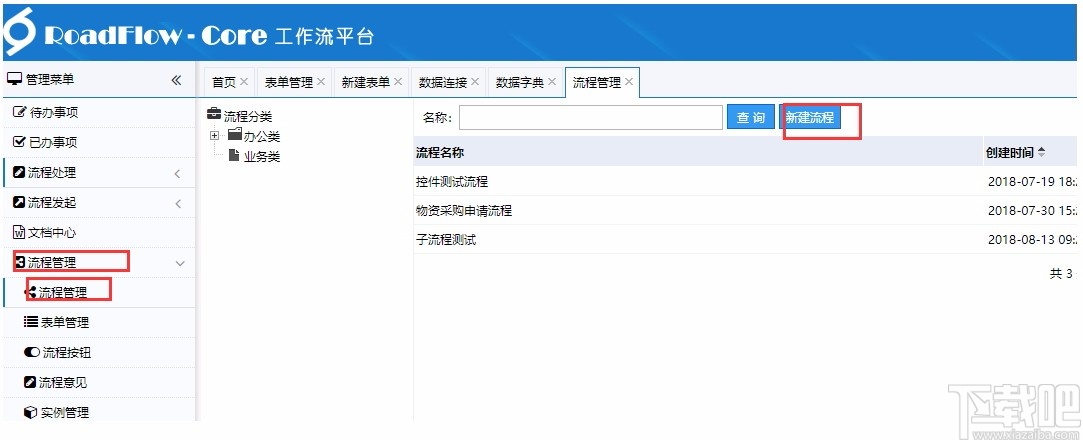
新建流程后,弹出如下窗口:
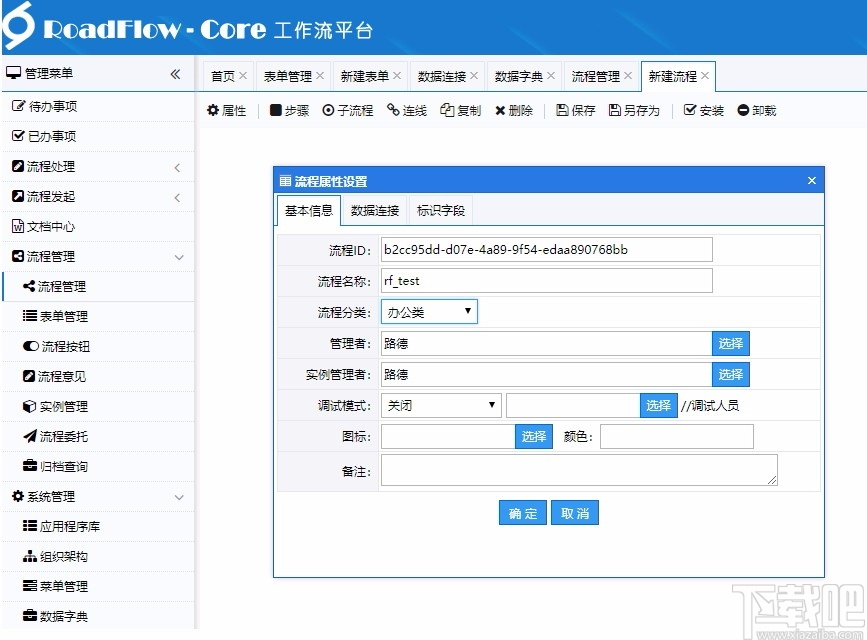
流程ID:系统自动生成
流程名称:为你的流程取一个名称
流程分类:也是在系统管理 --- 数据字典中维护(就在表单分类的上一项)
以下选项默认即可(这里是快速入门,不详细说明),点击确定之后就可以开始流程步骤设计了。
点击步骤按钮,添加两个步骤:
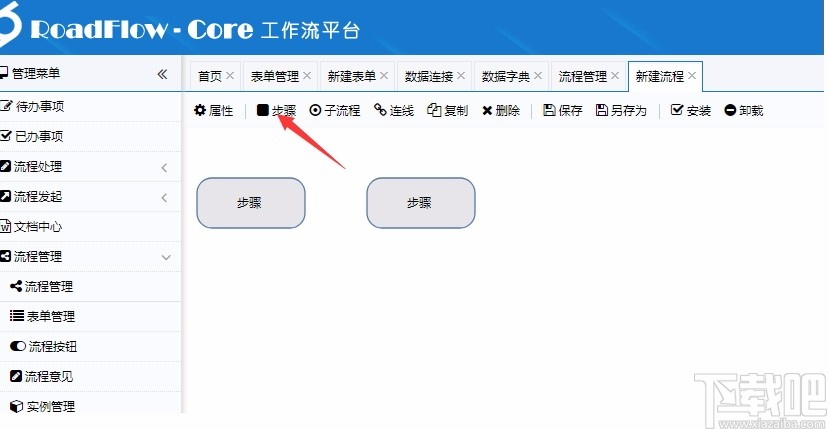
在第一个步骤上双击,弹出步骤属性设置窗口:
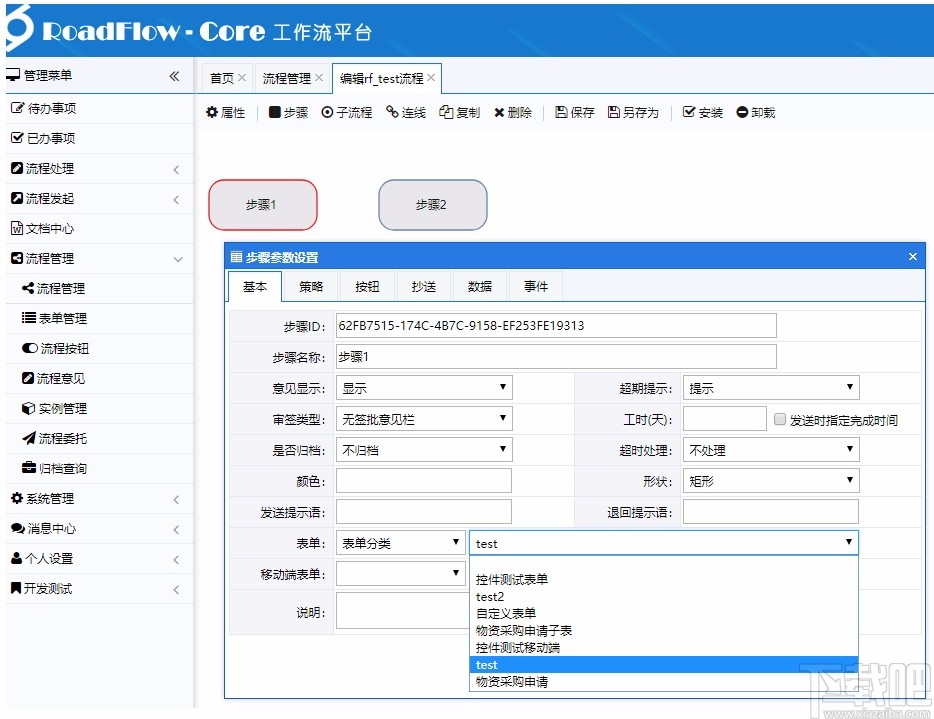
在表单项选择我们刚才新建的表单。
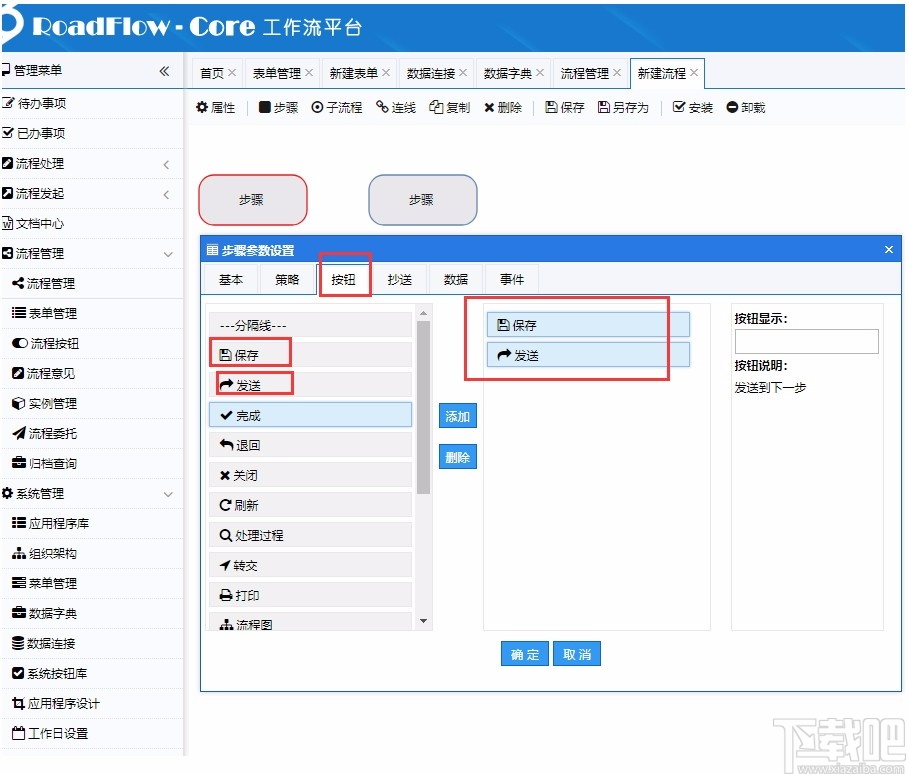
在按钮选项中添加保存和发送两个按钮。
第二个步骤内样设置。
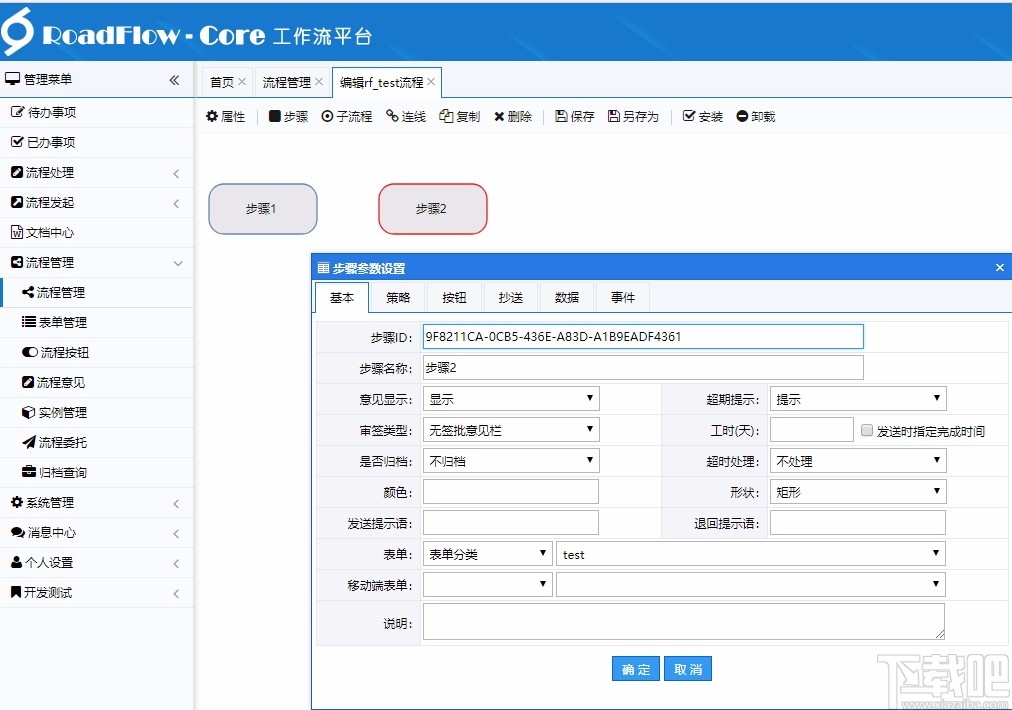
步骤间连线:首先点到第一步骤,然后点击工具栏上的连线,就会有一条线随着鼠标移动,将鼠标移到第二个步骤范围内,点鼠标左键,即可连接两个步骤(连线后表示可以从步骤1发送到步骤2审核)。
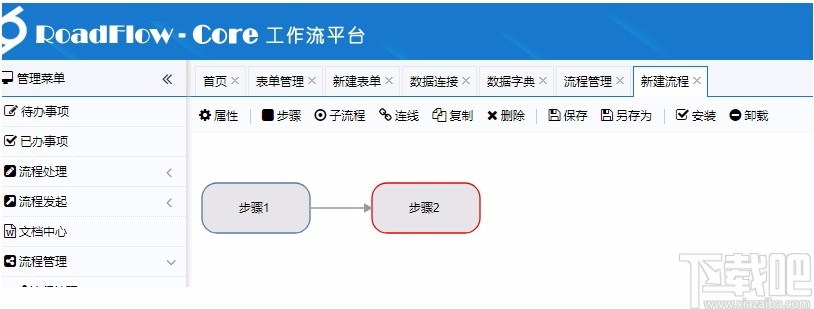
流程设计好之后点击安装按钮使流程生效(同样安装的同时也会保存流程)(以后每次对流程的修改都要安装后才生效)。
点击安装后流程就正式生效了,到此流程也设计完成,使用人员就可以发起该流程审批了。
4、发起流程审批
在发起流程 -- 发起流程菜单中就可以找到我们刚才设计的流程,点击就可以发起该流程了。
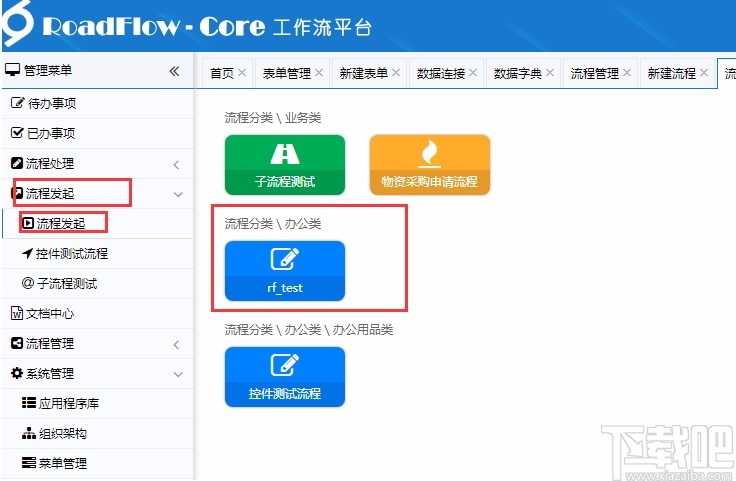
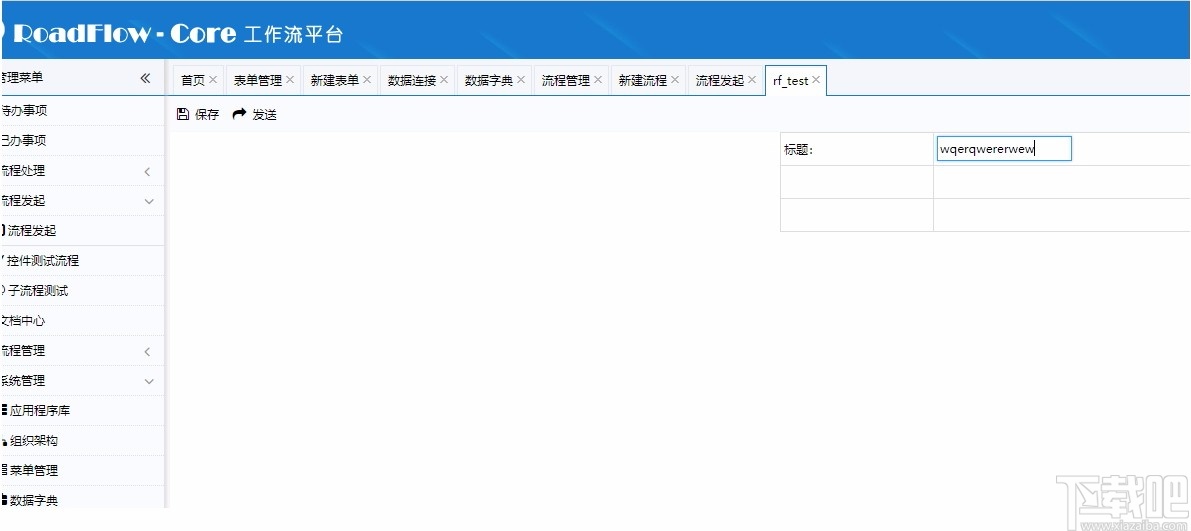
填好内容之后点发送,就可以将流程发到下一步审批(这里发送给张刚审批,选择好人员张刚后点击确定就发送给他了):
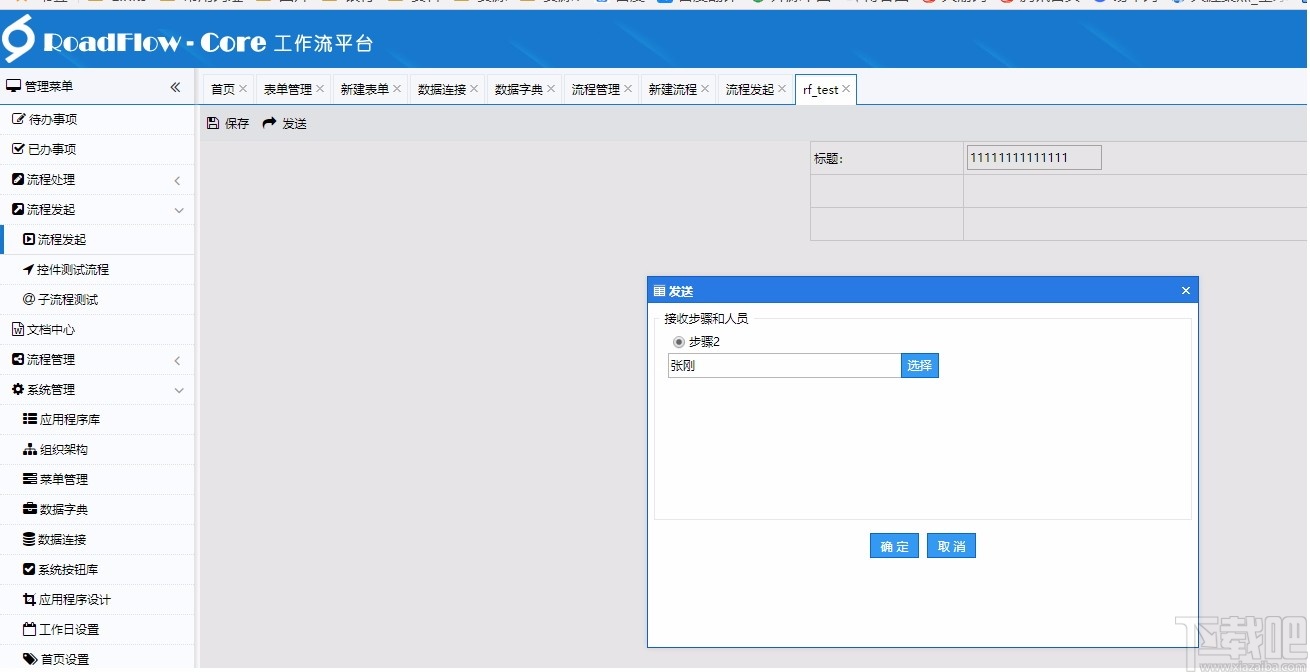
用张刚的账号:zg 密码:111登录后在首页待办中就可以看到刚才发来的那条待办事项,点击标题就可以处理:
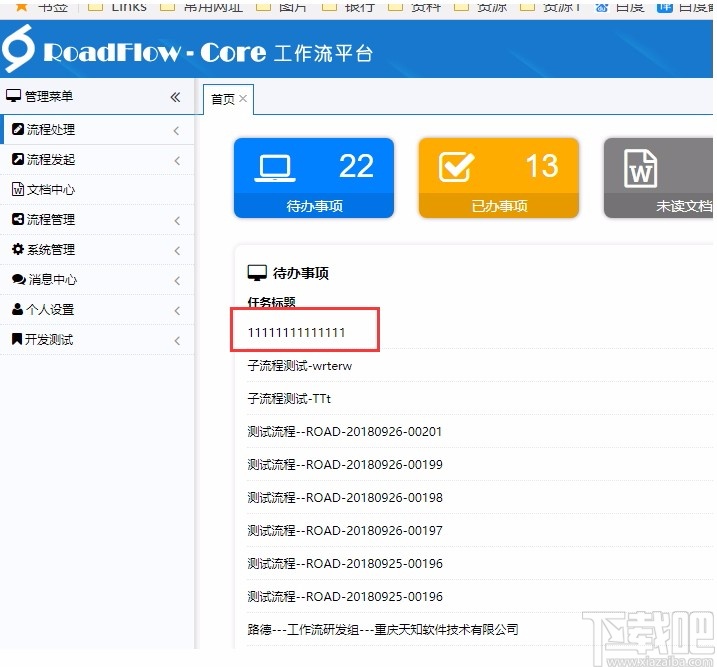
张刚点发送之后,由于他是最后一步,所以就完成了整个流程的审批(当然他也可以不同意,选择退回,在第二步按钮中加上退回按钮):
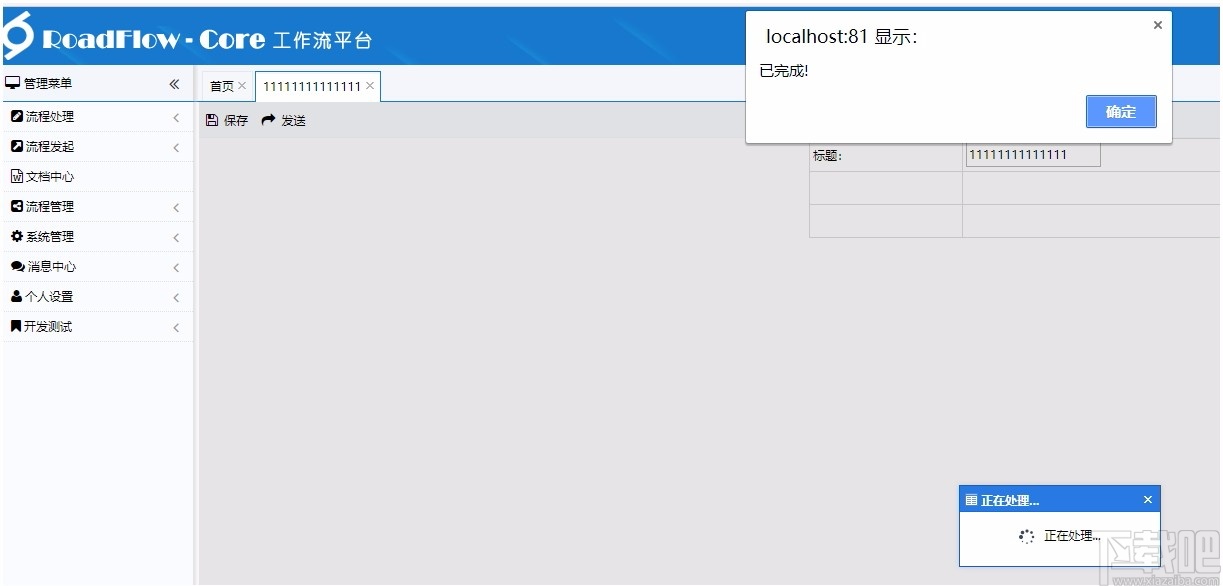
3.1.0更新日志(2021-02-22)
1、修改了登录验证码无法显示的问题。
2、升级ckeditor至4.16.0。
3、修改了数据表RF_FlowTask字段Attachment长度。
4、组织架构,菜单管理,数据字典增加了清除按钮,方便添加时一键清空再录入数据。
5、修改了流程发送和退回获取后续步骤处理人时为POST方式。
6、组织架构增加了工作角色功能,可以自定义除了领导分管领导以外的管理角色。
7、修改了数据字典添加下级时唯一代码验证的问题。
8、修改了表单设计器发布时数据表格和子表宽度设置问题。
9、修改了左边菜单主题颜色及收起时为小菜单模式。
10、修改了动态步骤字段数据状态未读取的问题。
11、修改了流程处理如果当前步骤的下一步设置了独立处理也不判断接收人是否已有待办。
12、增加了将默认处理者作为选择范围的设置。
13、前端去掉了下拉选择组合框多选标题不换行的样式。
Cygwin 其他软件808 KB2.873 官方版
详情Vbs To Exe 其他软件1.45 MB2.0.6 中文版
详情Visual Studio 2015 Community 其他软件5.8 GB免费版
详情Cygwin x64 其他软件832 KB2.873 官方版
详情sql数据库备份恢复助手 其他软件1.77 MB2.9.1 绿色版
详情Navicat for MySQL 其他软件17.34 MB11.2.15 中文版
详情jEdit 其他软件3.72 MB5.3.0 中文版
详情Aptana Studio 其他软件127.97 MB3.6.1 官方版
详情Navicat for MySQL 其他软件25.06 MB11.2.15 中文版
详情PhpStorm 其他软件154.45 MB10.0.1 官方版
详情Android Killer 其他软件19.87 MB1.3.1 绿色版
详情Wing IDE 其他软件53.01 MB5.1.5 官方版
详情Zend Studio 其他软件290.42 MB12.5.1 中文版
详情ActivePerl 其他软件26.26 MB5.20.2.2002 官方版
详情Free Pascal 其他软件40.01 MB2.6.4 官方版
详情VisualSVN 其他软件4.3 MB5.0.1 官方版
详情wxPython 其他软件14.56 MB3.0.2.0 免费版
详情Wing IDE 101 其他软件50.38 MB5.1.5 官方版
详情Redmine 其他软件3.45 MB3.1.0 免费版
详情CoolFormat 其他软件2.96 MB3.4 免费版
详情点击查看更多
Microsoft Visual Studio 2012 Ultimate 其他软件1.5 GB中文版
详情Microsoft Visual Studio 2013 Ultimate 其他软件5.8 GB中文版
详情Navicat for MySQL 其他软件25.06 MB11.2.15 中文版
详情SQL Server 2012 其他软件3.4 GB简体中文版
详情SQLite Expert Personal x64 其他软件21.1 MB4.0.0 免费版
详情Sublime Text 3 其他软件9.77 MBBuild 3211 官方版
详情Eclipse中文版 其他软件228.66 MB4.5.0 官方版
详情eclipse下载64位 其他软件212.64 MB4.6 官方版
详情PhpStorm 其他软件154.45 MB10.0.1 官方版
详情matlab 其他软件7.5 GB8.5 官方版
详情UltraEdit 其他软件73.98 MB25.10.0.50 中文版
详情Microsoft Visual Studio 2005 其他软件2.54 GB中文版
详情Visual Studio 2015 Community 其他软件5.8 GB免费版
详情Zend Studio 其他软件290.42 MB12.5.1 中文版
详情WinHex 其他软件4.8 MB19.3 中文版
详情Visual C++ 6 其他软件805 MB6.0 安装版
详情三菱PLC编程软件 其他软件227.64 MB8.86 官方版
详情STEP 7 MicroWIN 其他软件316.49 MB4.0.6.35 官方版
详情Unity3D 其他软件1024 MB4.3.4 官方版
详情Sublime Text 3 其他软件10.35 MBBuild 3211 官方版
详情点击查看更多
狂暴捕鱼官网有330.3版本官方 休闲益智61.5MBv7.2.0
详情彩民之家44666 生活服务68.2MBv1.7.1
详情波克城市棋牌 休闲益智61.5MBv7.2.0
详情琼星海南麻将官方下载安装2024 休闲益智61.5MBv7.2.0
详情老式水果机 休闲益智0MBv1.0
详情水果机投币游戏机单机版免费版 休闲益智0MBv1.0
详情角落棋牌官方网站 休闲益智61.5MBv7.2.0
详情森林舞会飞禽走兽 休闲益智0MBv1.0
详情老式水果机下载手机版 休闲益智0MBv1.0
详情水果机游戏单机 休闲益智0MBv1.0
详情明星三缺一手机单机版 休闲益智61.5MBv7.2.0
详情狂暴捕鱼官网504.1 休闲益智61.5MBv7.2.0
详情牛牛下载金币版苹果 休闲益智61.5MBv7.2.0
详情ky棋牌苹果版本 休闲益智61.5MBv7.2.0
详情琼崖海南麻将15app下载 休闲益智61.5MBv7.2.0
详情贪玩娱乐苹果官方下载 休闲益智0MBv7.2.0
详情老式水果机单机版 休闲益智0MBv1.0
详情彩虹多多专享版 生活服务33.2MBv9.9.9
详情狂暴捕鱼官网有330.3版本 休闲益智61.5MBv7.2.0
详情老式水果机投币游戏机 休闲益智0MBv1.0
详情点击查看更多